
Sisukord:
- Autor John Day [email protected].
- Public 2024-01-30 08:48.
- Viimati modifitseeritud 2025-01-23 14:40.
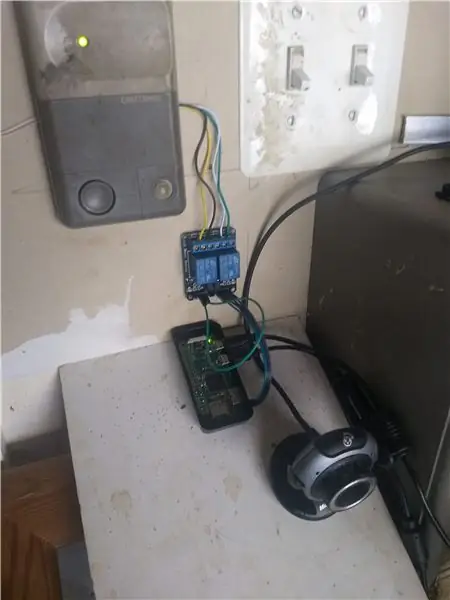
Meie viieteistkümneaastane klahvistik, mis võimaldab meil garaažiukse avada, on aeglaselt suremas ning mitmed nupud vaevu registreeruvad, mistõttu on meie teismelistel (või koerahoidjatel) võtme unustamisel raske majja pääseda.
Selle asemel, et seda välja vahetada ja ümber programmeerida, otsustasin minna veidi kõrgtehnoloogilisemaks ja asendada see millegi sellisega, mille kasutamiseks oli vaja ainult juurdepääsu meie wifi -le ja telefonile.
Kasutasin Pi Zero Wireless ja 2-kanalilist releed, mis mul oli üle jäänud teisest projektist, mis võimaldab mul juhtida nii ust kui ka garaažiukse avamisse sisseehitatud tulesid. Kuna mul oli tolmu kogumisel vana/varu USB -kaamera, kasutasin seda PiCami asemel, kuid see oli ainult mugavuse huvides. See toimiks suurepäraselt iga toetatud kaameraga - minu jaoks pole midagi erilist, lihtsalt Raspbian toetas seda.
Erinevalt mõnest teisest sarnasest projektist püüdsin seda võimalikult lihtsana hoida, kasutades "standardseid" tarkvarapakette, mida on juhiste järgimisel üsna lihtne üles ehitada. See foto näitab minu viimast (üldse mitte ilusat, kuid see on minu garaaž) paigaldust, sealhulgas Pi, releemoodul ja USB -veebikaamera, mis on suunatud ukse poole. Pi Zero kasutamiseks pole ühtegi konkreetset põhjust - iga Pi teeks seda, kui saate selle oma sisevõrguga ühendada ja wifi teeb selle lihtsaks.
Samm: ühendamine olemasoleva juhtpaneeliga

Esiteks, SINU VÕIB OLLA TEINE! Minul on üks paar juhtmeid, mis lähevad garaažiukse avajast seina juhtpaneelile. Kuna seal on ainult kaks juhet, mille testimisel tundus olevat umbes 18 volti, olin ma alguses natuke segaduses, kuidas täpselt see asi saab mitut funktsiooni juhtida. MA ARVAN, et iga hetkeline nupp lihtsalt lõpetab vooluringi, kuid erineva takistustasemega. Seejärel saab põhiseade lugeda seda takistust erinevate pingelanguste kaudu ja teha õigeid toiminguid. See pole aga oluline, kui te ei püüa juhtseadet täielikult Pi -ga asendada. Pole kindel, miks soovite seda teha, sest on tore, et füüsiline üksus on endiselt paigas.
AAAAAnnnyway, kõik, mida pead tegema, on korrata erinevaid nupuvajutusi, ühendades PCB hetkelised lülitid oma releemooduliga. See oli ainus jootmine, mida ma pidin tegema, ja trükkplaadi padjad olid päris suured, nii et see oli üsna lihtne. Jätke need juhtmed praegu natuke pikaks, kuna traati on palju lihtsam lühendada kui hiljem pikendada, kui teil pole ACME traadi kanderaami, kuid need on üsna haruldased.
2. etapp: releeplaadi ühendamine
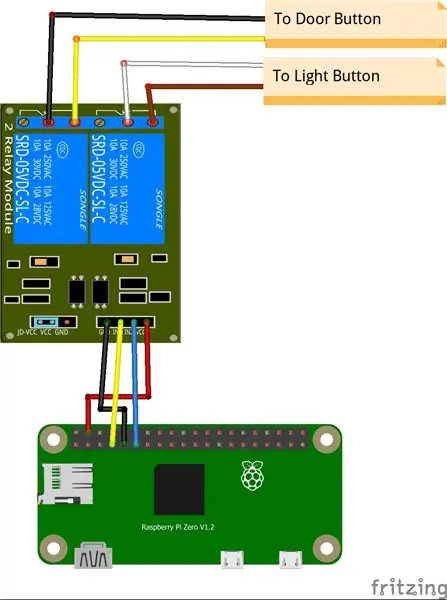
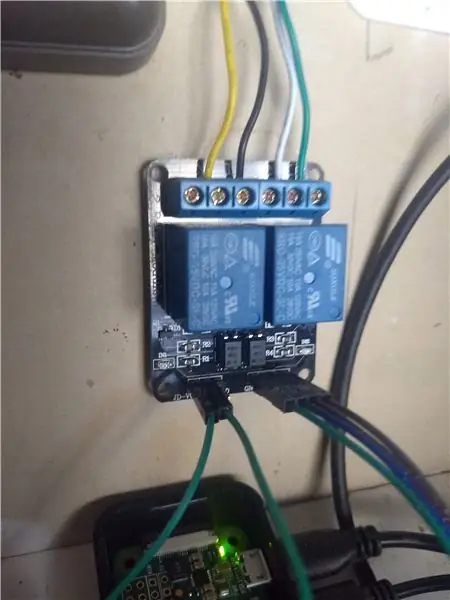
Siin pole liiga palju öelda, lihtsalt ühendage kõik nagu piltidel. Sainsmart 2-releemoodulil tuleb JC-VCC ja VCC tihvtid kokku hüpata, välja arvatud juhul, kui soovite nende jaoks täiesti eraldi toiteallikat kasutada, kuid selleks kasutamiseks on see üleliigne. Ühendage GND Pi GND tihvtiga, VCC 5 V kontaktiga ja IN1 ja IN2 mis tahes GPIO tihvtidega, mida soovite kasutada. Kuna kasutate neid lihtsalt HIGH/LOW lülititena, pole tegelikult vahet, milliseid.
Samm: tarkvara installimine
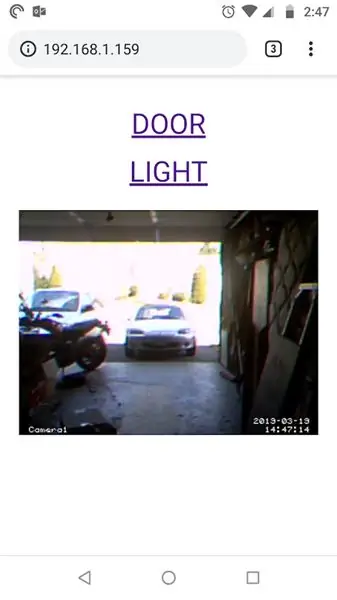
See on ilmselt kõige aeganõudvam samm, kuna vaatate mõnda aega asjade allalaadimist ja installimist. Vaadake YouTube'i või midagi muud, kui mõni neist asjadest on installitud.
Ma ei hakka selgitama, kuidas Raspbiani installida. Kui te veel ei tea, kuidas seda teha, siis võib -olla googeldage kõigepealt mõnda "tere maailma" tüüpi õpetust. Igal juhul on ilmselt kõige parem kasutada värsket Raspbian Lite'i installi. Selle projekti jaoks pole gui vaja ja see on lihtsalt lisakulud. raspberrypi.org aitab teil selle protsessi läbi viia.
Luba SSH ja (kui soovite) konfigureerige oma Pi jaoks staatiline IP (jällegi on seal mitu õpetust selle kohta, kuidas seda teha, kirjutanud paremad autorid kui mina) või isegi parem, konfigureerige oma ruuter/DHCP -server oma Pi -le staatilise IP määramiseks.
Kui soovite kena, hõlpsasti paigaldatavat ja kasutatavat videoteenust, minge ja installige MotionEye. Tõenäoliselt on see üleliigne, kuid see on üks installimistest, mis iga kord lihtsalt töötab ja sellel on kena hõlpsasti kasutatav veebiliides. Vaadake seda siit:
github.com/ccrisan/motioneye/wiki/Install-… Järgige neid juhiseid enne iga käsku sudo abil ja saate seadistada kena videostriimeri. Videovoogu pole täpselt vaja, kui hoolite ainult ukse avamisest, kui seda näete, kuid tore on saada tagasisidet.
Kui olete Motioneye installinud, külastage aadressi https:// YourIPAddress: 8765 ja logige sisse kasutajanimega "admin" ja tühja parooliga. Tõenäoliselt peate lisama kaamera, mis peaks jällegi "lihtsalt töötama" ja väljaspool neid juhiseid.
Kui olete administraatorina sisse logitud, klõpsake lülitit "Täpsemad sätted" ja määrake seejärel oma video valikud - kasutasin oma video jaoks 320x240, sest ma hoolin rohkem kiirematest värskendustest kui kvaliteedist, sest ma tahtsin seda ainult näha uks oli avatud või mitte ja te ei pea lugema postkastide numbreid üle tee.
Klõpsake seadete alal „Video voogesitus” lingil „Voogesituse URL” ja märkige üles aadress, mille see teile esitab. Vajate seda hiljem, kui kavatsete liidese seadistada samamoodi nagu mina.
GPIO -tihvtide juhtimiseks on mitu võimalust. Selle projekti jaoks kasutasin WiringPi, selle installimiseks kasutage veebisaidil olevaid juhiseid:
wiringpi.com/download-and-install/
Või lihtsalt andke oma Pi -le järgmised käsud:
wget https://lion.drogon.net/wiringpi-2.50-1.debsudo dpkg -i wiringpi-2.50-1.deb gpio -v gpio readall
See peaks andma teile loendi sellest, mis teie GPIO -tihvtidega toimub.
Kui kasutate tihvte 4 ja 17 (BCM -i numeratsiooniskeemis), saate oma ühendusi testida järgmiste käskudega. Pange tähele, et tihvti LOW seadmine aktiveerib selle Sainsmarti mooduli kasutamisel releed. Teie oma võib olla erinev ja peate sellega kohanema. Nende käskude käivitamisel peaksite kuulma, kuidas releed oma kohale klõpsavad ja LED (id) peaksid põlema.
gpio -g režiim 17 välja
gpio -g kirjutamine 17 0 gpio -g kirjutamine 1 1 gpio -g režiim 4 välja gpio -g kirjutamine 4 0 gpio -g kirjutamine 4 1
OK, nüüd saame liikuda kasutajaliidese loomise juurde.
4. samm: liidese loomine
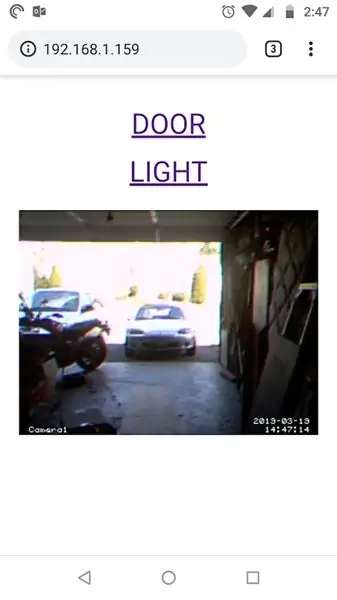
Kasutasin apache ja PHP. Mõnus ja lihtne, ei midagi üleloomulikku. Jällegi on seda mujal paremini selgitatud, nii et järgige siin toodud juhiseid:
www.raspberrypi.org/documentation/remote-a…
Teie veebiserveri juur on vaikimisi aadressil/var/www/html/ja vaikimisi index.html, mis annab teile teavet teie veebiserveri kohta. Asendate selle indeksi.html, nii et saate selle kustutada või ümber nimetada millekski muuks, näiteks index.copy. Tegin ka "pi" kasutaja html -kataloogi omanikuks, et lihtsalt lubade osas laisk olla. Lõpuks lõin oma piltide salvestamiseks kataloogi, mida on kaks. Üks, mis on lihtsalt rumal tagasiside nupu vajutamise kohta, ja teine, mida saab kasutada telefoni avakuval asuva ikooni jaoks.
pi@garageoor: ~ $ cd/var/www/html/
pi@garageoor:/var/www/html $ sudo chown pi.pi@garageoor:/var/www/html $ mv index.html index.copy pi@garageoor:/var/www/html $ mkdir images
Veebisaidi loomiseks on lõpmatu hulk viise, kuid valisin selle MINU oskuste põhjal võimalikult lihtsaks ja lihtsaks. Seega PHP, kuna ma tean seda. Kui olete püütoniguru või mõni muu skriptikeel, kasutage seda julgelt.
Lõin lehe "konteiner" index.html, millel on tegelikult kaks iframe, mis teevad kogu töö ära. Üks iframe sisaldab nuppe/linke, mis tegelikult käivitavad releed GPIO kaudu, ja teine iframe, mis kuvab video. See sisaldab ka linke-p.webp
Nuppe sisaldava indeksi.html iframe sisu on fail nupud.html. (naljakas, kuidas see toimib? Läbitud väärtuse põhjal käivitab action.php kas ukse või valgusnupu. HTML- ja PHP -koodi saate minu githubist:
Asetage kogu HTML ja PHP juurkataloogi (/var/www/html/), värskendage vajadusel koodi, lisades nupu vajutamiseks kinnitamiseks kasutatava pildi nime ja videovoo aadressi. Mäletate, kui ma juba eelmises etapis ütlesin, et vajate seda?
Samm: proovige järele
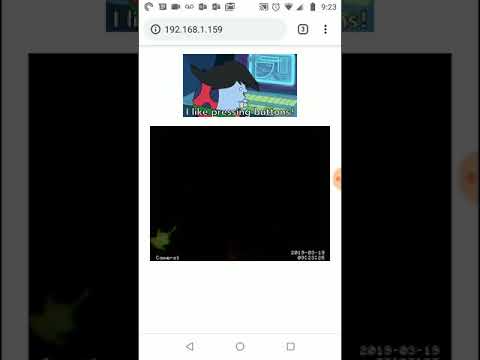
OK, nüüd, kui olete kõik juhtmed ühendanud ja installinud, töötab see kõik esimesel katsel ideaalselt, eks? Kallis!
Soovitan:
Automaatne ruloo avaja, kasutades EV3: 6 sammu

Automaatne ruloo avaja EV3 kasutamisel: mul on magamistoas rulookardinate komplekt, mida ma sageli unustan hommikul või õhtul avada või sulgeda. Tahan avamist ja sulgemist automatiseerida, kuid eirata, millal ma muutun
Automaatne värvipurgi avaja: 6 sammu

Automaatne värvipurgi avaja: see juhend on loodud Lõuna -Florida ülikooli Makecourse'i projektinõude täitmiseks (www.makecourse.com). Tänases Instructable'is näitan teile, kuidas luua automaatset värvipurgi avajat
Garaažiukse avaja Raspberry Pi abil: 5 sammu (piltidega)

Garaažiukseavaja Raspberry Pi abil: juhtige garaaži mootorit nutitelefonist või mis tahes seadmest, mis suudab veebilehte sirvida (AJAX!). Projekt sai alguse, kuna mul oli garaaži jaoks ainult üks pult. Kui lõbus oli teise ostmine? Mitte piisavalt. Minu eesmärk oli kontrollida ja jälgida
Vaarika Pi 3 garaažiukse avaja: 15 sammu (piltidega)

Vaarika Pi 3 garaažiukse avaja: lõin selle juhendi 2014. aastal. Pärast seda on palju muutunud. Aastal 2021 uuendasin siin Smart Garage Door Openi. Garaažiukse avamiseks, sulgemiseks ja jälgimiseks kasutage Raspberry Pi ja nutitelefoni. Ukse avamine ja sulgemine on tagatud s
IPhone'i ja Arduino garaažiukse avaja: 8 sammu
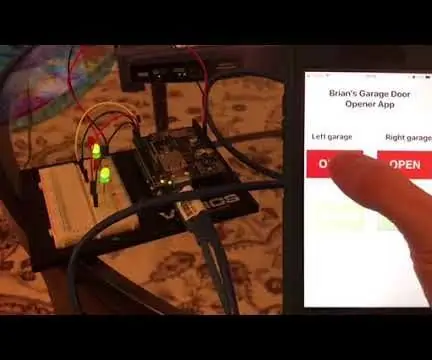
IPhone ja Arduino garaažiukse avaja: ma järgin sageli palju tehnilisi juhiseid ja olen alati üllatunud, mida inimesed välja mõtlevad. Mõni aeg tagasi leidsin wifi garaažiukseavajalt juhise, mis minu arvates oli tõesti lahe, ja lisasin selle oma lõputute lõbusate ülesannete loendisse
